# 漸進閱讀材料導入與預處理
> 作者:[葉峻峣](https://www.zhihu.com/people/L.M.Sherlock)
通過前幾期的教程介紹,漸進閱讀所必須的操作已經教給大家了,希望大家已經開始實踐漸進閱讀。本文將介紹幾種常見閱讀材料的導入方法,并介紹如何管理大量導入的材料。
希望各位已經掌握漸進閱讀的基礎操作后再閱讀本文。
對于已經掌握操作,但是還不知道如何處理自己手頭材料的朋友,可以閱讀漸進閱讀中加工知識的示范:
[06 示范:漸進學習中的實際操作](https://www.yuque.com/supermemo/wiki/examples)
再次強調:材料本身的樣式遠遠沒有知識表述重要,在 SuperMemo 里折騰樣式就是買櫝還珠了。很多卡片不值得你去花時間改樣式,請大家自己考慮成本與收益。
> 如果你仍然不能忍受不完美的卡片樣式,那就專心將他們美化吧。沒有什么能阻止它們變得完美,這些完美的卡片可能倍受你的喜愛,但你的學習速度肯定也會降低了。——[完美主義者的增量學習](https://www.yuque.com/supermemo/wiki/il\_for\_perfectionists)
## 目錄
[TOC=2,4]
## 選擇最合適的導入材料
不同材料的導入難度不同,我推薦大家在導入材料前先找找看有沒有更合適的替代材料。以下是我對材料格式的推薦順序:
1. 網頁(Wiki、Blog、『知乎專欄』)
2. 電子書(EPUB)
3. 有文字層的 PDF(就是可以復制文本的那種)
4. 掃描版的 PDF
SuperMemo 官方文檔也是這樣提倡的:
> 與其為了漸進閱讀而掃描紙質書籍和進行OCR,還不如從尋找電子圖書開始。在大多數基礎知識領域,都有多種學習材料來源。需要掃描的情況越來越少。現在,你甚至可以更挑剔一些,搜索HTML文本來代替PDF材料(以避免將PDF轉換為HTML的痛苦)——[導入文章](https://www.yuque.com/supermemo/wiki/hints_and_tips#gj2PV)
接下來,我會逐個介紹上述材料的導入方式,希望對大家進一步使用 SuperMemo 進行漸進閱讀有所幫助。
注意:
* 先從網頁材料開始
* 先從你感興趣的材料開始
* 先從你收藏夾里吃灰的材料開始
## 復制粘貼
復制粘貼絕對是首選的添加材料的方式。這里注意一下,請勿使用 IE 瀏覽器打開網頁復制內容,極有可能遇到圖片無法在 SuperMemo 中正常顯示的問題。
粘貼快捷鍵 Ctrl + N,使用方法為:選中你想要閱讀的文字內容,復制,再打開 SuperMemo,Ctrl + N 即可自動創建相應的摘錄卡片。
:-: 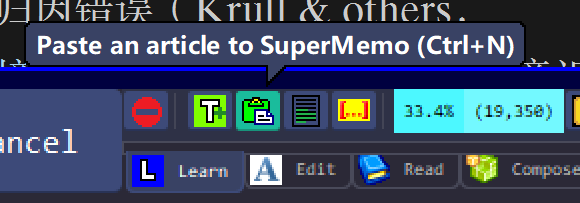
如果遇到文本格式問題,請使用我編寫的 Quicker 動作:
[統一格式 - 已分享的動作 - L.M.Sherlock - Quicker](https://getquicker.net/sharedaction?code=859bda04-fe78-4385-1b37-08d88a0dba1c)
## 網頁批量導入(IE 快要沒了,不推薦)
由于歷史原因,SuperMemo 還是基于 IE 核的,所以 SuperMemo 的批量導入也是針對 IE 瀏覽器的。
:-: 
想要導入多個網頁的內容,請用 IE 打開它們。
:-: 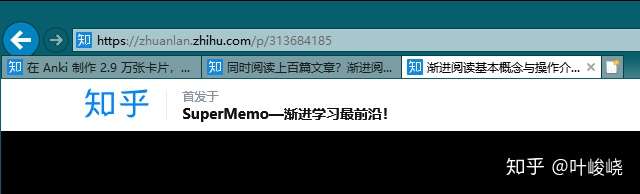
然后在 SuperMemo 中使用快鍵鍵 Ctrl + Shift + A,或在菜單里找到這個:
:-: 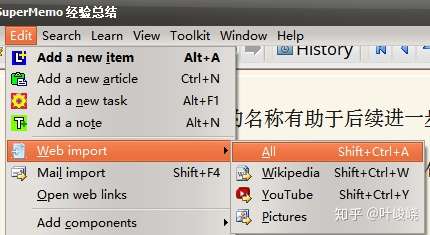
呼出批量導入頁面后,
* 點擊 Check all 可以勾選所有要導入的牌組;
* 在 Concept group 可以選擇要導入到哪一個概念組;
* mode 選擇 Local page (whole web pages) 即可;
* priority 有一個最大值和最小值,根據自己對優先級的判斷進行修改即可。
最后點擊 Import 即可導入
:-: 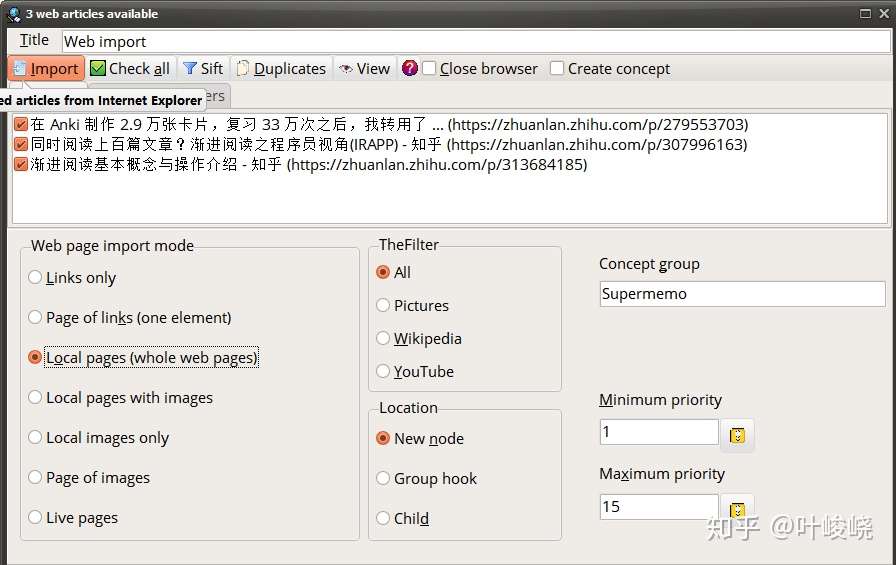
導入后的效果如下,配合后文《[漸進閱讀懶人樣式](./2450596)》的樣式去除動作可以獲得更好的閱讀體驗。
SuperMemo 自帶的格式去除快捷鍵是 Ctrl + Shift + F12
:-: 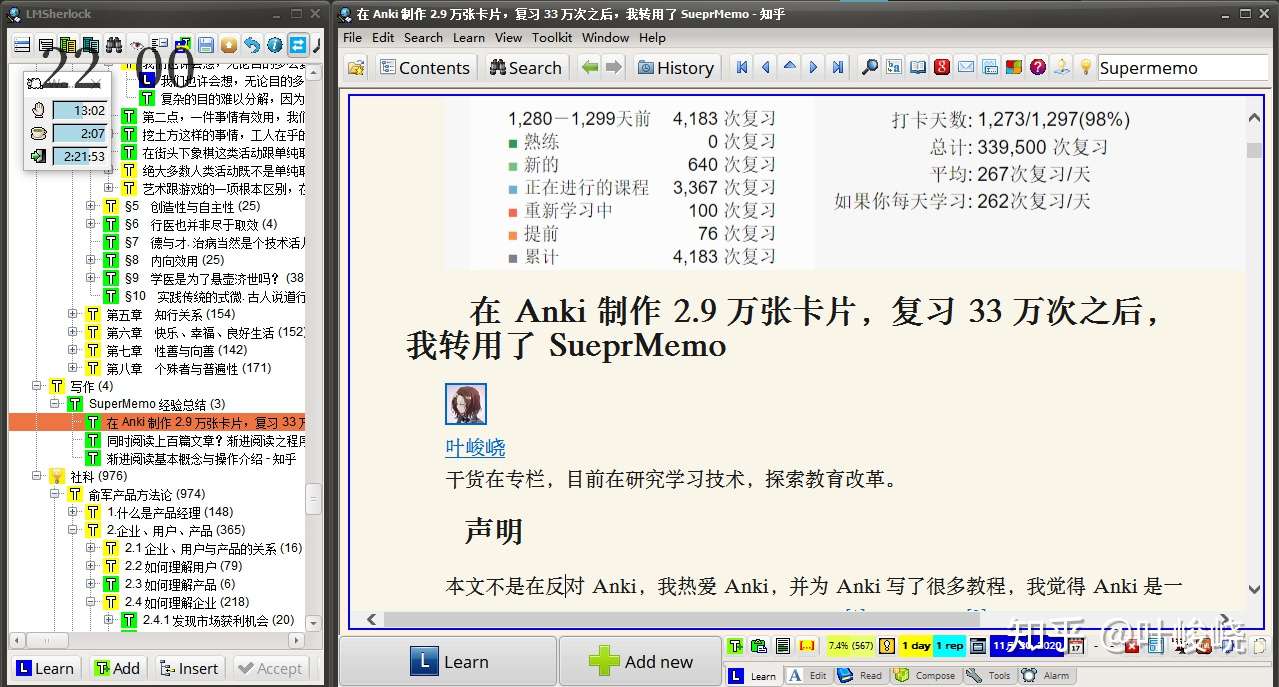
## 電子書導入
對應 EPUB 格式的電子書,最方便的導入方法就是,將電子書的后綴改成 zip,然后用解壓軟件解壓,就會得到一個裝著一堆 html 的文件夾。用 IE 打開這些 html 文件,再用前面介紹的 web import 導入即可。
:-: 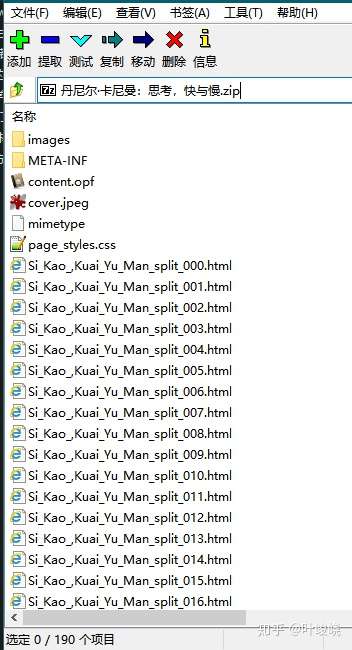
azw3 和 mobi 類型的電子書請先轉換成 epub,我自己平時用 calibre。
## PDF 導入
大部分教科書的電子版都是 PDF,關于這一點,SuperMemo wiki 是這樣提示大家的:
> 如果你迫于考試的最后期限,仍然不能很好地進行漸進閱讀,那么并行地進行一些`新-老方法`混合的學習會更有意義。例如,30%的漸進閱讀和70%的傳統學習。你一定會在安排學習計劃上犯很多錯誤,或許探索時間比距離考試的時間還長。一開始你需要花費很多成本(學習計劃,選擇學習材料,表達方式,學習使用SuperMemo等等)。如果你第一次考試真的考砸了,那就不足為奇了!你可以選擇一些你特別喜歡的章節,并在你的增量學習實踐中使用它們。然后,您再使用舊方法處理其余的材料。你不可能在感覺到如何做得對之前,就著手把教科書大規模地轉換成SuperMemo里的學習材料!它會適得其反,并使你厭惡SuperMemo。請謹慎地、循序漸進地進行。——[導入文章](https://www.yuque.com/supermemo/wiki/hints_and_tips#gj2PV)
PDF 在之前一直是我的噩夢,建議非專業人士能復制就靠復制吧,今天看哪一章就復制哪一章的內容進去。不過這可能會遇到換行問題,也就是 pdf 復制出來可能會一行一段,非常影響閱讀。這里推薦一個閱讀器:Xodo
:-: 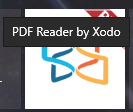
從 Xodo 中復制出來的文本會智能分行(當然,沒有 ABBYY 準,但是它免費啊),這樣貼到 SuperMemo 中就方便許多。
如果覺得這樣復制粘貼太慢了,建議用一些 PDF OCR 軟件將 PDF 轉換成 TXT,比如這樣:
:-: 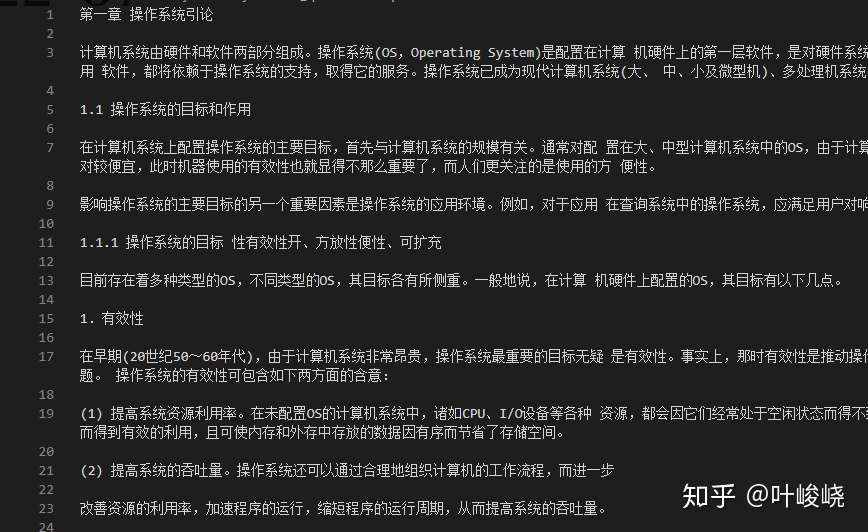
然后再把 txt 里的內容粘貼到 SuperMemo,一次可以貼很多。
當然,由于這個 txt 會非常長,建議分段粘貼。
如果還嫌這樣麻煩的話,我這里可以分享一下我寫的 python 腳本(非程序員可以退避了,這里提供我的思路),僅供參考:
~~~python
import re
filename = "人工智能" # 文件名
with open(filename + ".txt", 'r', encoding="utf-8") as f:
split_txt = None
for line in f:
if re.match(r"[0-9]\.[0-9]\.[0-9]", line): # 按照三級標題切分
split_txt = open(filename+"/" + re.sub(r'[\/:*?"<>|\t\n]', '', line) + '.html', 'w', encoding="utf-8") # 寫入 html 文件
split_txt.write('<p>'+re.sub(r'[\t\n]', '', line)+'</p>')
else:
if split_txt:
split_txt.write('<p>'+re.sub(r'[\t\n]', '', line)+'</p>')
else:
continue
~~~
切分后的效果圖:
:-: 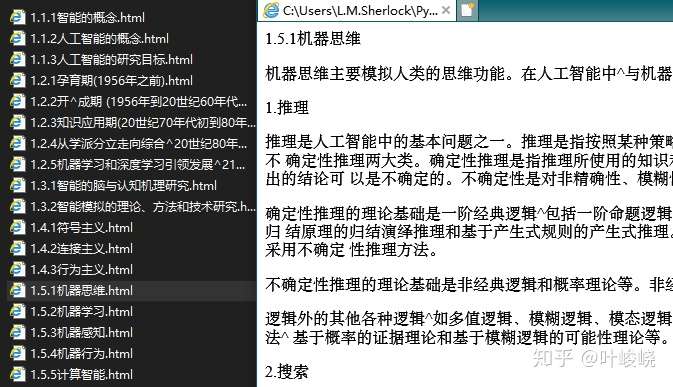
導入效果:
:-: 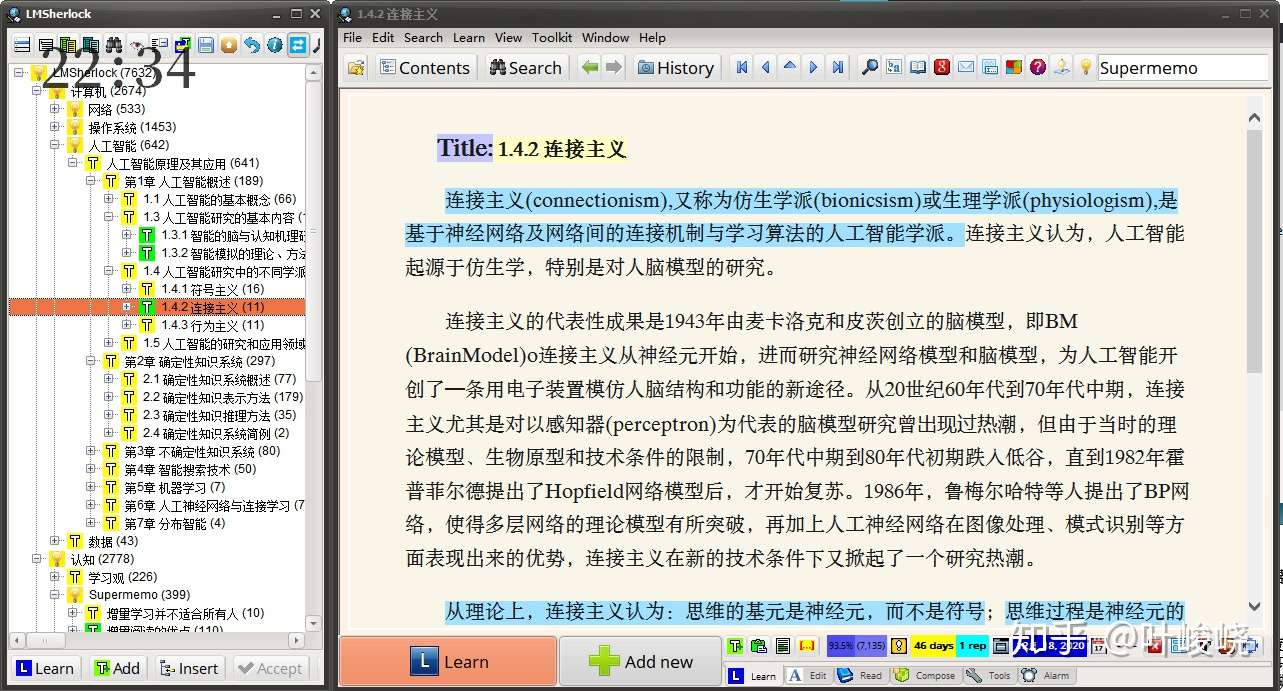
這樣雖然效果很好,但是又引來了下面這個問題:
## 管理大量導入材料
如果我們平時導入個十幾篇文章,互相之間沒有太多的依賴關系(就是沒有嚴格的閱讀順序)的話,那么 SuperMemo 自動安排的閱讀間隔就足夠用了。
但是假如我們導入了一整本書,再用 SuperMemo 的自動安排可能就不太合適了,需要我們自己動手做一些處理。
首先,在知識樹中右鍵點擊導入文章的父節點,再點擊 Process branch,對這個分支做批量處理。
:-: 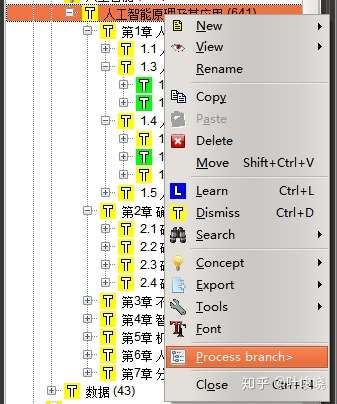
點擊 Process branch 后會有一個新菜單,點擊 Learning > Forget,就可以將這個分支下的所有卡片設為新材料,不會自動加入待辦隊列進行復習。
:-: 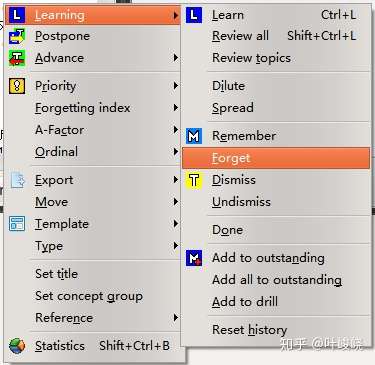
那么,我們該如何學習這些被 Forget 的材料呢?點擊 Learn》Stages》New material 即可切換學習新材料的隊列:
:-: 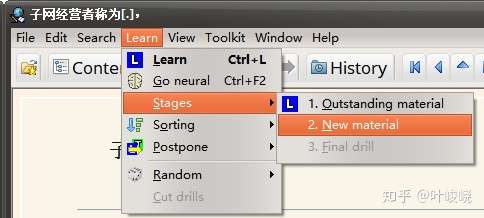
## 總結
**導入一時爽,復習火葬場。**希望大家先導入少量自己感興趣的材料實踐漸進閱讀,找到自己的節奏,再考慮導入大量材料。
畢竟,當有大量材料需要漸進閱讀時,調整優先級就成為一個很重要的漸進閱讀技能了。
希望大家多多實踐,漸進學習。
有關材料導入和樣式處理的教程就告一段落了,之后會詳細介紹:
* 閱讀文章中做摘錄的幾種情況
* 改寫原文應當注意的幾個原則
* 拆分時如何保持知識間的聯系
* 怎樣挖空可以做到最好的效果
這些才是漸進閱讀的核心,希望大家在實踐過程中能夠體會到它們的重要性,這遠遠比樣式重要得多。
